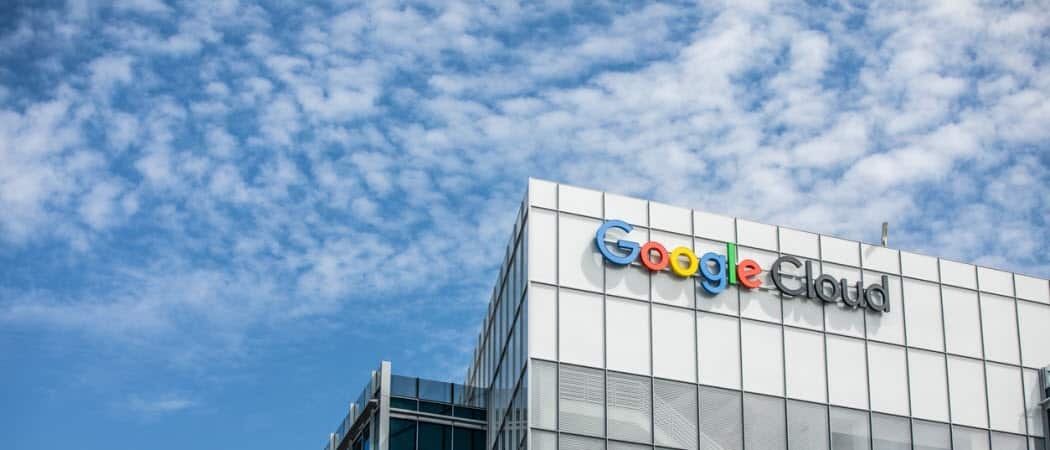Kā aizvērt nereaģējošas lietotnes uz jūsu Chromebook datoru
Chrome Os Google Varonis Chromebook / / March 17, 2020
Pēdējoreiz atjaunināts

Ja jums ir laba diena, lai paveiktu lietas savā Chromebook datorā, nekas nav kaitinošāks par iesaldētu lietotni. Tālāk ir norādīts, kā aizvērt nereaģējošu lietotni, lai jūs varētu to atsākt.
Kad esat labi pavadījis dienu un braucat cauri darbplūsmai, nekas tam neuzliek slāpētāju gluži kā iesaldēta lietotne. Protams, jūs varat nepacietīgi gaidīt, līdz tas reaģēs vai restartēs mašīnu. Bet jūs vēlaties iziet no biroja, pirms zvans zvana. Operētājsistēmā Windows jūs varat piespiedu kārtā izslēdziet lietotni, izmantojot uzdevumu pārvaldnieku.
Bet ko darīt, ja līdzīga situācija notiek, izmantojot jūsu Chromebook datoru? Vispārējā ideja attiecas arī uz Chrome OS. Tālāk ir norādīts, kā piespiest aizvērt nereaģējošu lietotni savā Chromebook datorā.
Aizveriet nereaģējošās lietotnes savā Chromebook datorā
Kā mēs esam apsprieduši citos rakstos, piemēram, par Chromebook sistēmas specifikāciju atrašana, Chrome OS ir sava utilīta Task Manager. Lai to atvērtu, atveriet pārlūku Chrome un noklikšķiniet uz pogas Izvēlne (trīs punkti) un pēc tam
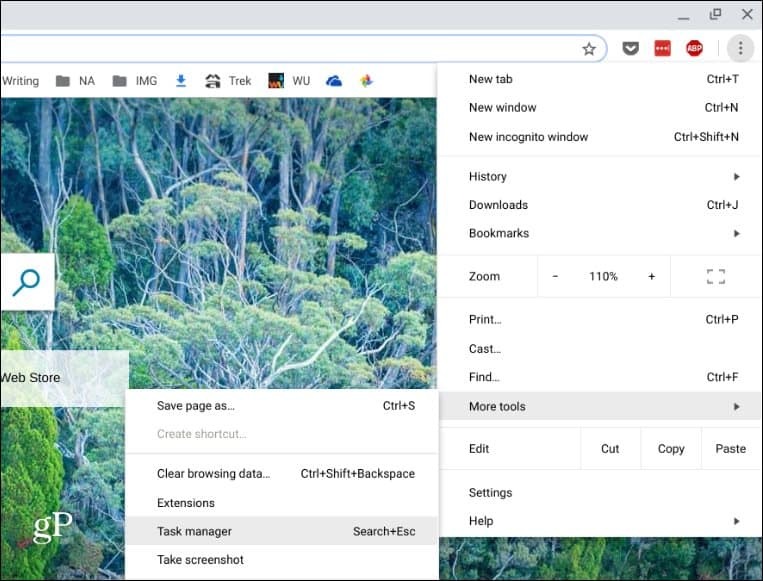
Tādējādi tiks atvērta pārlūkprogramma Chrome OS Task Manager un parādītas visas pašlaik darbinātās lietotnes un procesi. Noklikšķiniet uz pogas, lai izceltu lietotni, kas nepārsteidz, un pēc tam noklikšķiniet uz pogas Beigt procesu. Tas to tūlīt nogalinās, un jūs varēsit atgriezties un to atsākt (cerams, ka šoreiz tas darbosies).
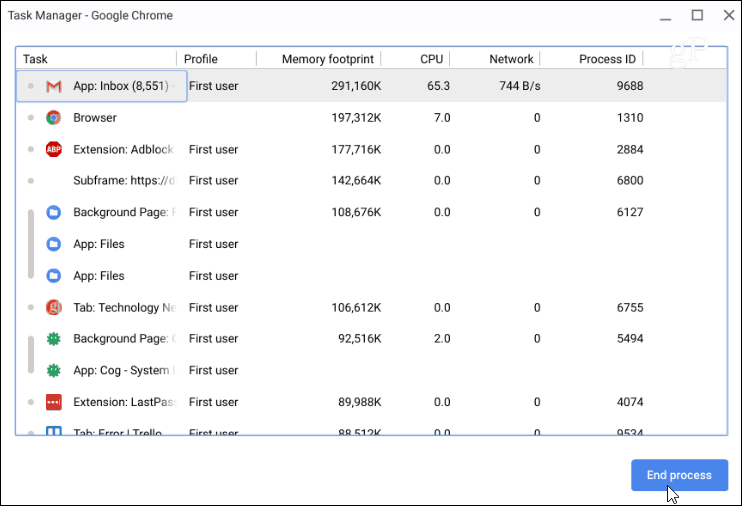
Nereti rodas situācija, kad jāaizver nereaģējoša lietotne pārlūkā Chrome OS. Tas, protams, nenotiek tik daudz, cik tas notiek operētājsistēmā Windows. Tomēr, ja atrodaties sistēmā, kurā ir atvērtas 100 cilnes, un palaižat vairākas Android un tīmekļa lietotnes, lietas var tikt aizsprostotas. Īpaši zemāka līmeņa Chromebook datoros, kuriem nav nepieciešamo resursu, lai apstrādātu lielu darba slodzi.
Labi ir tas, ka varat piespiest pārkāpjošo lietotni slēgt, izmantojot operētājsistēmas Chrome OS Task Manager. Un, ja it īpaši viena lietotne turpina iesaldēt, jums tā jāinstalē. Un, ja atrodaties Chromebook piezīmjdatorā, kurā jums ir nepieciešamas vairākas lietas vienlaikus, skatiet mūsu rakstu par kā gūt maksimālu labumu no sava Chromebook datora RAM.